5 نصائح تساعدك في تأمين حاسوب ماك للحفاظ على خصوصيتك
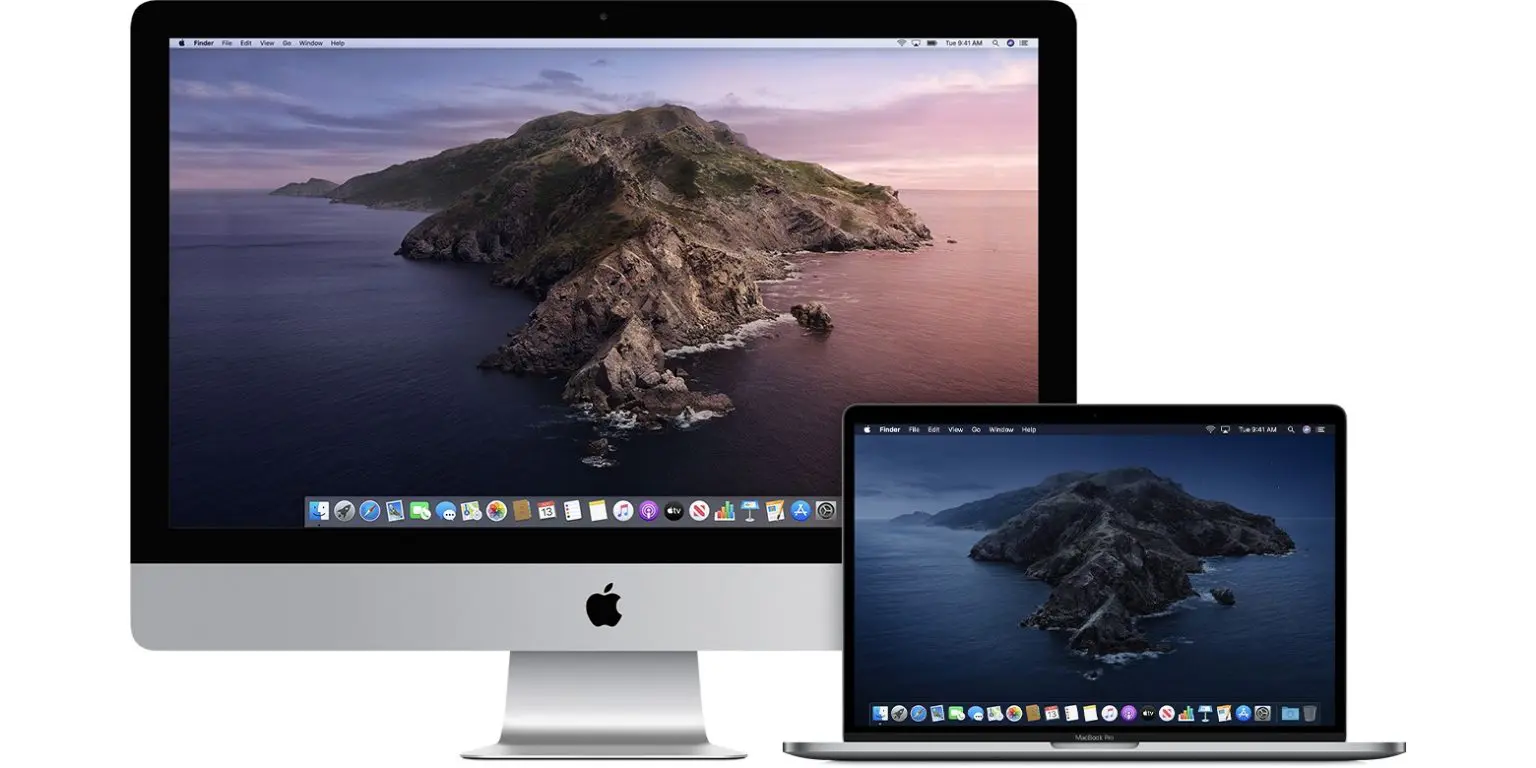
5 نصائح تساعدك في تأمين حاسوب ماك للحفاظ على خصوصيتك ، بالرغم من أن حواسيب ماك تعتبر أكثر أمانًا بشكل عام من حواسيب ويندوز، إلا أن هذا لا يعني أنها غير معرضة لخطر الإصابة بالفيروسات والبرامج الضارة، في الواقع، الأمان الإضافي الذي تحصل عليه مع حاسوب ماك قد يجعلك لا تهتم بحماية بياناتك وخصوصيتك، ومن ثم تعرِّض بياناتك للخطر دون قصد.
4 أدوات لمقارنة الأسعار للحصول على أفضل الصفقات أثناء التسوق
إليك بعض النصائح التي يجب عليك تطبيقها لتعزيز أمان حاسوب ماك الخاص بك وحماية بياناتك.
1- تثبيت تطبيق قوي لمكافحة الفيروسات:
يحتوي نظام التشغيل (MacOS) على الكثير من ميزات الأمان المدمجة، مثل: أداة Gatekeeper، ووضع حماية التطبيقات (sandboxing)، مما يحد من إمكانية إصابة البرمجيات الضارة لنظام التشغيل في حاسوب ماك الخاص بك.
ولكن بالرغم من هذا، فإن احتمال استغلال بعض البرمجيات الضارة للثغرات في نظام التشغيل يبقى واردًا بصورة كبيرة، لذلك يمكنك إضافة طبقة أخرى من الأمان للحاسوب من خلال تثبيت تطبيق لمكافحة الفيروسات موثوق به، والجيد أن هناك الكثير من الخيارات المجانية لتختار من بينها في متجر تطبيقات ماك.
2- تأمين بيانات تسجيل الدخول الخاصة بك:
إذا كنت المستخدم الوحيد لحاسوب ماك، فربما تهمل بشكل متعمد عدم ضبط كلمة المرور لتسجيل الدخول، ولكن ترك حاسوب ماك بدون كلمة مرور رئيسية يعني أن أي شخص لديه حق الوصول إلى حاسوبك يمكنه تعديل بياناتك وحذفها مباشرة.
وهنا يجب عليك اتخاذ بعض الخطوات الضرورية لحماية حاسوبك، مثل: تعيين كلمة مرور في إعدادات الحاسوب، أو استخدام زر (Touch ID) المتوفر في طرز ماك بوك برو وماك بوك آير؛ لتسجيل الدخول من خلال استخدام بصمة إصبعك فقط، وهي تعتبر أكثر أمانًا بكثير من كلمة المرور وأسهل في الاستخدام أيضًا.
3- تفعيل ميزة Find My:
إذا فقدت حاسوب ماك الخاص بك أو سُرق، وفي الوقت نفسه لم تقم بتأمين بياناتك الموجودة فيه، فإن هذا قد يُشكل خطرًا بالغًا على خصوصيتك، لذلك من المهم جدًا تفعيل ميزة (Find My) المدمجة في نظام التشغيل.
ستساعدك هذه الميزة في تحديد الموقع الجغرافي لحاسوب ماك الخاص بك وإيجاده بسهولة، حيث تعمل الميزة حتى إذا كان حاسوب ماك في وضع عدم التشغيل، كما يمكنك تحديد موقع الحاسوب باستخدام أجهزة آبل الأخرى، مثل: هاتف آيفون أو جهاز آيباد.
4- عدم تثبيت التطبيقات من مصادر مجهولة:
على عكس نظام التشغيل (iOS) الخاص بهاتف آيفون، يمكنك تنزيل التطبيقات من أي مكان وتثبيتها في حاسوب ماك، وهذا لا يعني أنها فكرة جيدة، حيث إن التطبيقات التي يتم تنزيلها من متجر ماك الرسمي تخضع لعمليات فحص ومراجعة دقيقة من شركة آبل؛ لضمان سلامتها، بينما لا يمكن قول الشيء نفسه عن التطبيقات الموجودة خارج متجر ماك الرسمي.
وفي الوقت نفسه، يحتوي متجر ماك الرسمي على مجموعة كبيرة من التطبيقات في مختلف الفئات، يمكنها بالتأكيد تلبية احتياجاتك دون الحاجة إلى البحث عن التطبيقات في الأماكن الأخرى.
5- قم بإعداد التحديثات التلقائية:
تُعتبر التحديثات أمرًا ضروريًا لضمان بقاء حاسوبك آمنًا، وستساعدك خطوة تفعيل ميزة (التحديثات التلقائية) في تثبيت التحديثات الجديدة لنظام التشغيل (MacOS) فور إصدارها، بالإضافة إلى الإصلاحات الأمنية المهمة أيضًا.
لتفعيل ميزة التحديثات التلقائية في حاسوب ماك، يمكنك اتباع الخطوات التالية:
- افتح (تفضيلات النظام) System Preferences في حاسوب ماك.
- اضغط على خيار (تحديث النظام) Software Update، ثم قم بتبديل الزر الذي بجوار خيار (تحديث ماك تلقائيًا) Automatically keep my Mac up to date إلى وضع التشغيل.
- اضغط على (خيارات متقدمة) Advanced لمزيد من الخيارات.
- تأكد من تحديد المربعات التي بجوار جميع الخيارات التي تظهر لك؛ لضمان حصولك على الإصلاحات الأمنية لنظام التشغيل (MacOS) بمجرد إصدارها.









